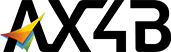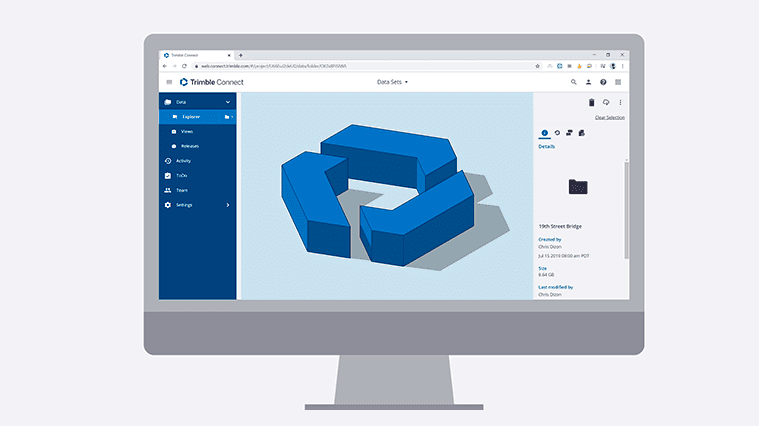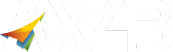Está se sentindo desorientado longe de suas rotinas de trabalho habituais?
Trabalhar remotamente (em casa ou de outra forma) pode ser um sonho tornado realidade, não tão ideal ou seu modo de trabalho padrão. Seja qual for o grupo em que nossa comunidade global do SketchUp se enquadre, temos alguns truques de colaboração nas mangas de software que ajudarão você a aproveitar ao máximo o trabalho remoto.
O Trimble Connect é uma ferramenta poderosa dentro do ecossistema SketchUp que permite armazenar todos os arquivos e informações do seu projeto.
Como acessar o Trimble Connect do SketchUp? Se você tiver uma assinatura ativa do SketchUp, o Trimble Connect já está disponível para você. Basta iniciar o SketchUp Pro e clicar em Arquivo > Trimble Connect para iniciar a caixa de ferramentas na nuvem.
Agora vamos mergulhar em 7 dicas que ajudarão você a se manter produtivo e conectado à sua equipe enquanto trabalha de casa!
1. Aproveite o armazenamento em nuvem ilimitado
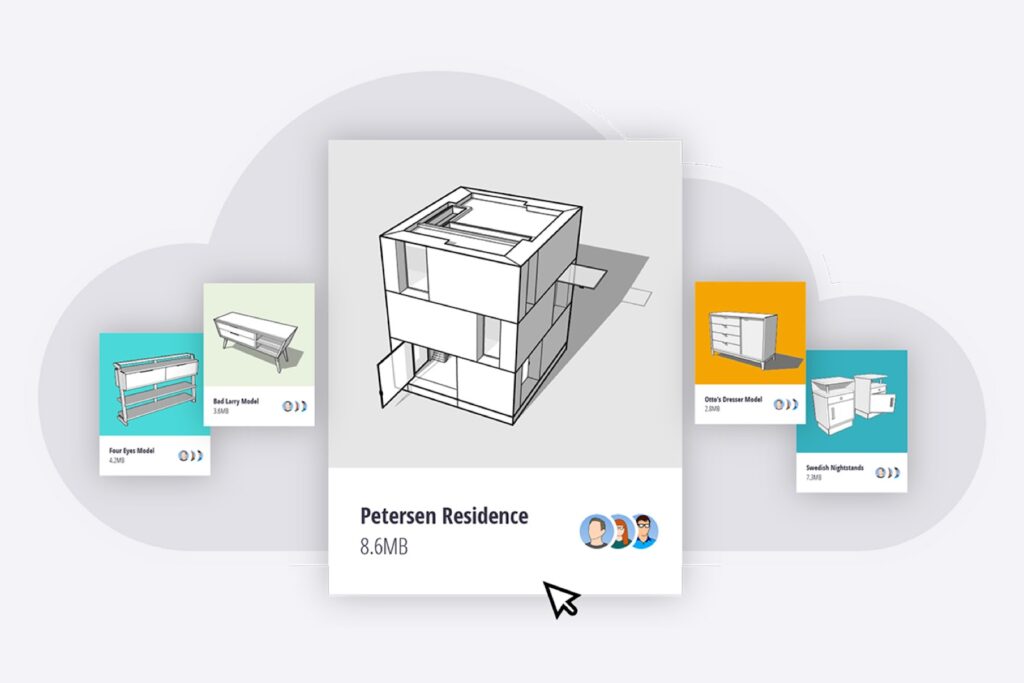
Sim, você leu certo. Isso é armazenamento em nuvem ilimitado para qualquer número de arquivos, de qualquer tamanho. Com o Trimble Connect você pode armazenar com segurança modelos, bibliotecas de imagens, referências de projetos e arquivos de trabalho na nuvem. Tudo isso fica imediatamente acessível a você e a qualquer colaborador com quem você escolheu compartilhar. Configure sincronizações horárias, diárias ou semanais para garantir que você sempre tenha as versões mais recentes dos arquivos.
Basta acessar o Trimble Connect via SketchUp e sincronizar seus dados diretamente na nuvem.
2. Acompanhe o versionamento do modelo
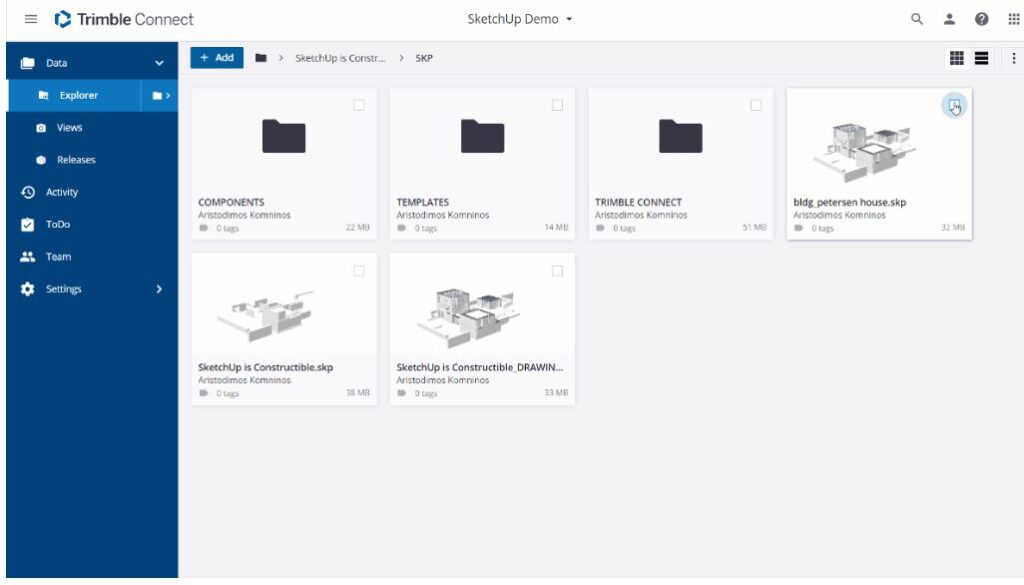
Então você baixou um modelo de trabalho em andamento da nuvem e está explorando várias opções. Você precisa acompanhar um zilhão de iterações – algumas são salvas em seu disco rígido externo, outras em seu computador pessoal e uma com notas de revisão que seu colega enviou por e-mail.
As boas notícias? Em vez de manipular arquivos em todos esses locais diferentes, você pode publicar seus modelos diretamente do SketchUp no Trimble Connect. Ao criar um único ‘ponto de verdade’, você pode acompanhar facilmente as versões dos arquivos, compartilhar modelos com sua equipe e evitar trabalhar em arquivos desatualizados.
3. Modele colaborativamente
Trabalhar remotamente não deve ter problemas de colaboração – você pode ficar ancorado enquanto trabalha com outros especialistas, consultores ou colegas. Ao importar um modelo de referência do SketchUp para o Trimble Connect, você cria uma coluna fixa em torno da qual cada colaborador contribui.
4. Centralize sua biblioteca de recursos do SketchUp
Leve para casa os arquivos que tornam seu fluxo de trabalho rápido e contínuo. Ambiente arquitetônico, figuras em escala, grupos e componentes podem ser gerenciados e compartilhados como uma biblioteca central de ativos, tudo dentro do Trimble Connect.
Em vez de vincular sua pasta de componentes do SketchUp a um local de servidor central que pode ficar inacessível ao trabalhar remotamente, sincronize-o diretamente com uma pasta no Trimble Connect. Acesse e atualize-o de qualquer lugar.
5. Mantenha uma comunicação eficaz do projeto
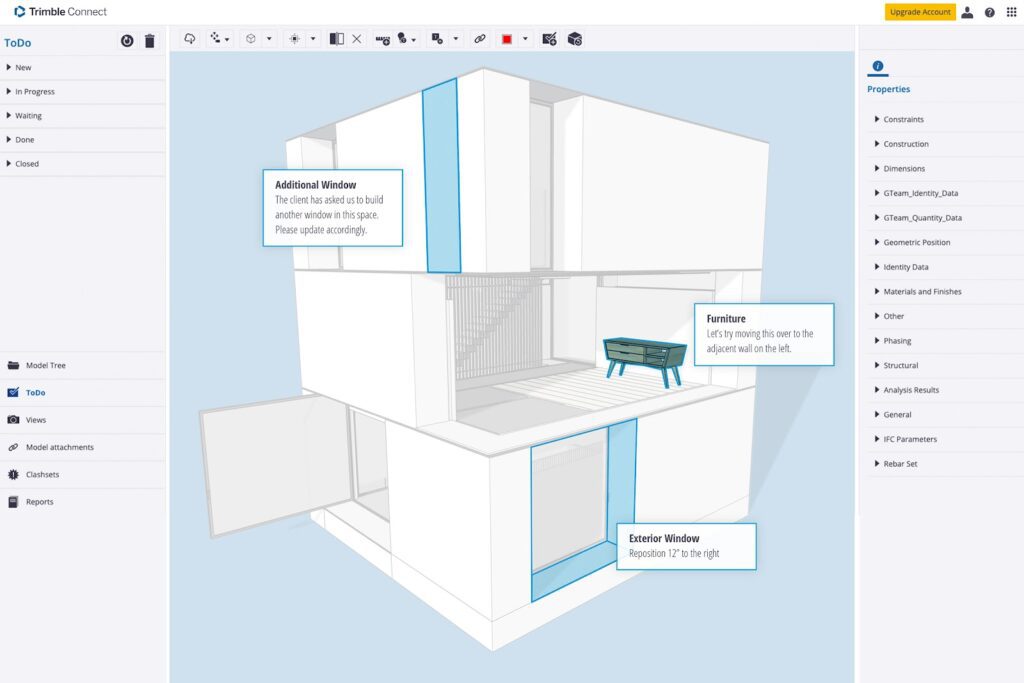
As discussões em equipe não precisam ser sacrificadas apenas porque você não está colaborando pessoalmente.
Anote modelos compartilhados, revise e responda a comentários e acompanhe o progresso do projeto. Use Visualizações (pense nelas como Cenas no SketchUp) para compartilhar um aspecto específico do seu projeto com as partes interessadas para comunicar visualmente um detalhe, uma mudança ou uma tarefa.
Desbloqueie novos níveis de coordenação gerenciando permissões de arquivos, dando acesso aos colaboradores certos e até criando grupos para tarefas específicas com direitos de edição específicos.
6. Acesse em todos os dispositivos
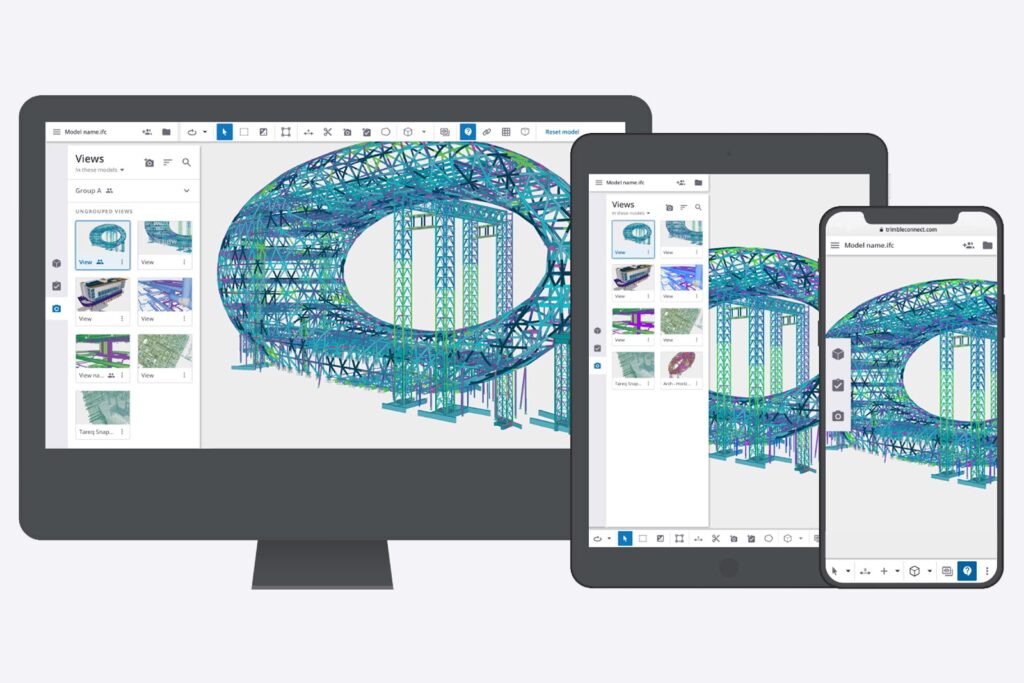
Somos todos por um equilíbrio saudável entre vida profissional e pessoal. Se, no entanto, você for atingido por um golpe de gênio durante o tempo de inatividade, poderá continuar progredindo em qualquer dispositivo que esteja ao alcance de sua mesa, sofá ou mesa de jardim.
Puxe modelos da nuvem para seu desktop ou laptop para edições ou faça anotações e revise comentários em um iPad.
7. Configure sem problemas de TI
Continuando remotamente sem uma equipe de tecnologia de ponta? Você pode começar a usar o Trimble Connect com o SketchUp sem uma configuração elaborada de VPN ou requisitos de dispositivos de alta tecnologia. Tudo o que você precisa é de uma conexão com a Internet e seu acesso ao SketchUp — rápido e fácil!